ระบบปฏิบัติการ Windows จะมีการตั้งเวลาสำหรับการปิดหน้าจอและเวลาสำหรับการเข้าสู่โหมด Sleep ไว้ เพื่อประหยัดพลังงาน ในกรณีที่เราไม่ได้ใช้งานคอมพิวเตอร์ของเราเป็นเวลานาน ๆ โดยค่าเริ่มต้นจะกำหนดเวลาสำหรับปิดหน้าจอไว้ถ้าไม่มีการเคลื่อนไหวใด ๆ ประมาณ 10 นาที และจะเข้าสู่โหมด Sleep เมื่อไม่มีการเคลื่อนไหวใด ๆ ประมาณ 30 นาที
อย่างไรก็ตาม เราสามารถกำหนดเวลาใหม่ได้ตามความเหมาะสมหรือตามความต้องการของเราเอง หรือจะกำหนดไม่ให้ปิดหน้าจอเลยหรือไม่ให้เข้าโหมด Sleep เลยก็ทำได้เช่นกัน โดยมีวิธีการดังนี้
- คลิกที่ไอคอน Search (รูปแว่นขยาย) ที่ทาสก์บาร์
- พิมพ์คำค้นหาว่า power (รายการแอพที่ตรงกับคำค้นหาจะปรากฏขึ้นมาในรายการ)
- คลิกที่แอพ Edit power plan
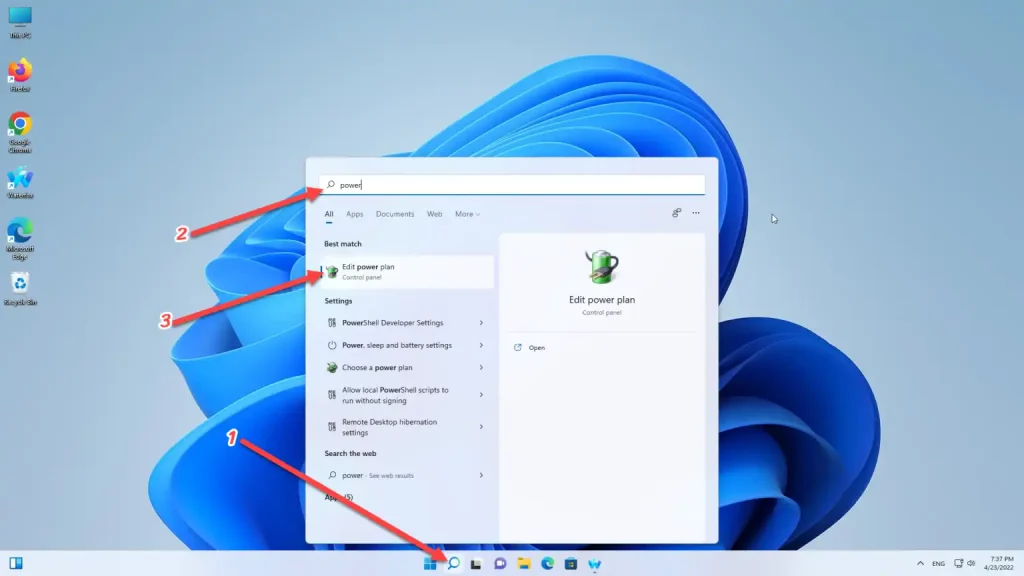
หน้าต่าง Edit Plan Settings จะถูกเปิดขึ้นมา ซึ่งบน PC กับบน Notebook จะมีตัวเลือกต่างกันเล็กน้อย
หน้าต่าง Edit Plan Settings บน Notebook จะมีการตั้งค่าOn battery สำหรับการใช้งานด้วยแบตเตอรี่ และ Plugged in สำหรับการใช้งานแบบเสียบสายชาร์จ
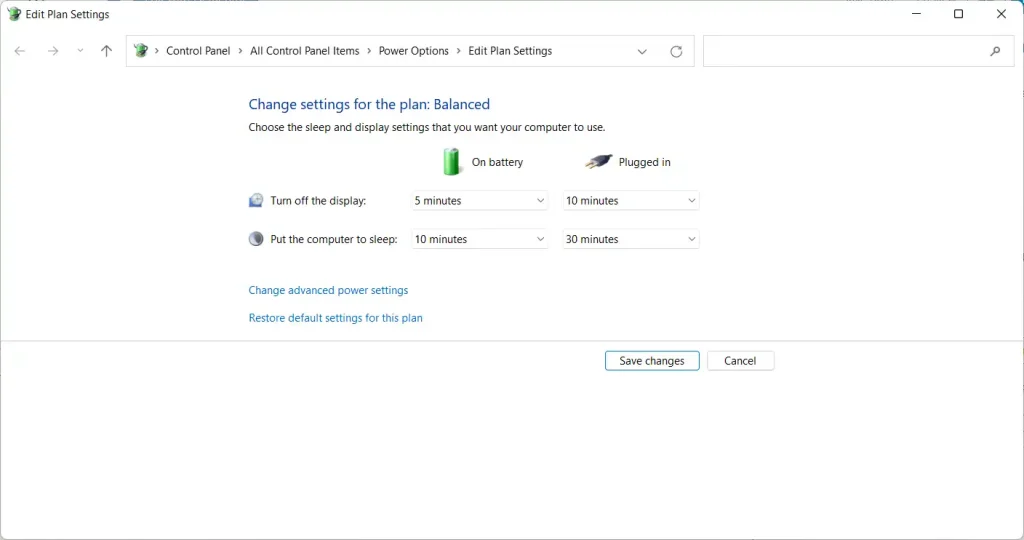
แต่หน้าต่าง Edit Plan Settings บน PC จะไม่มีส่วน On battery และ Plugged in
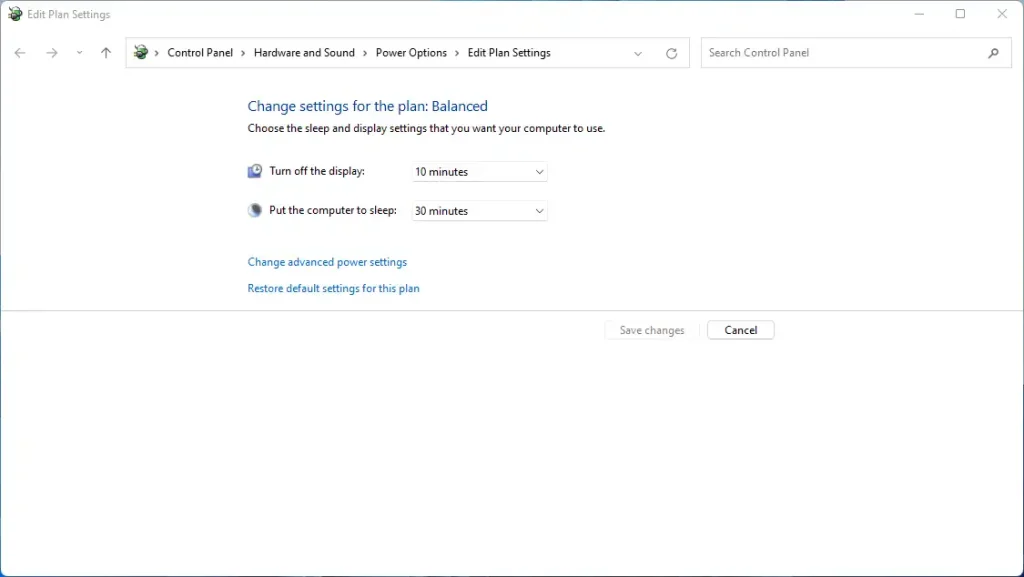
- คลิกเลือกเวลาที่จะให้มีการกระทำตามหัวข้อดังนี้
- Turn off the display ตั้งเวลาสำหรับการปิดหน้าจอเมื่อไม่มีการทำงาน (ถ้าไม่ต้องการให้ปิดหน้าจอ ให้เลือก Never)
- Put the computer to sleep ตั้งเวลาสำหรับการเข้าโหมด Sleep เมื่อไม่มีการทำงาน (ถ้าไม่ต้องการให้เข้าโหมด Sleep ให้เลือก Never)
- คลิกปุ่ม Save changes เพื่อบันทึกการตั้งค่า
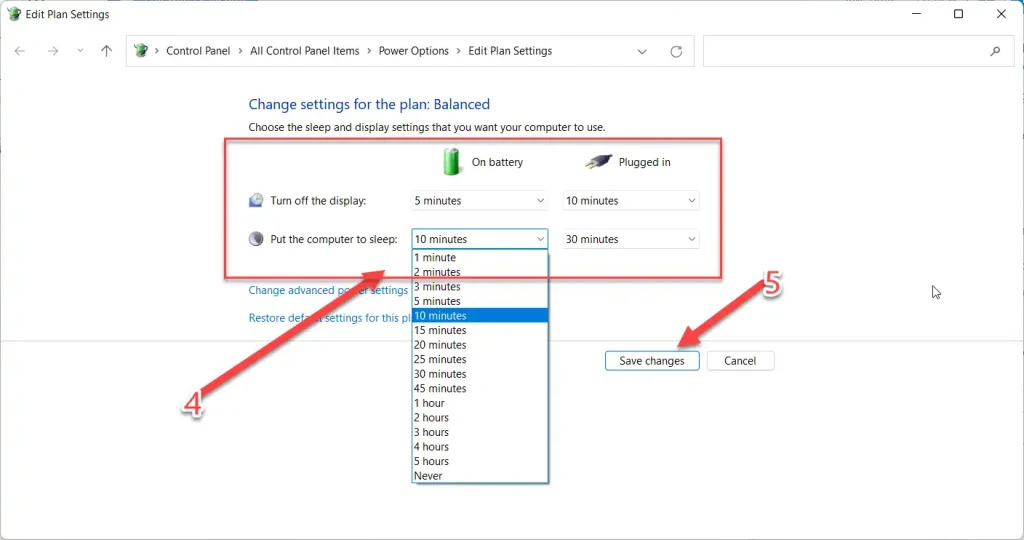
เพียงแค่นี้ก็เรียบร้อยแล้วครับ สำหรับการตั้งเวลาปิดหน้าจอหรือเข้าโหมด Sleep เมื่อไม่มีการใช้งานคอมพิวเตอร์เป็นเวลานานๆ










